Jeden z našich čtenářů se zeptal zajímavé otázky, které by mohly zaujmout mnoho dalších uživatelů Android.
Sergey, četl jsem články o životě hackerovi o androidu. Mohli byste nám říct, jak postupně rebootovat zařízení, aby se nic nestalo. Zvláštní zájem o aplikace, které by mohly způsobit kompletní klon zařízení, včetně SMS, fotografií, aplikací atd.
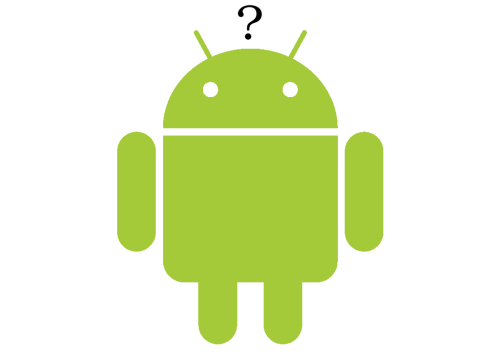
A dokonce i synchronizace s účtem Google se ztratí, pokud změníte heslo z krabice kvůli pokusu o pitvu. Tzn. Heslo společnosti Google je možné zadat do zařízení pouze jednou, když je zařízení aktivováno, a pokud změníte heslo z tohoto pole, nemůže být v zařízení změněno. Může to být nějak podvedeno?
Takže začneme v pořádku. Pokud chápu správně, pak při rebootování zařízení se zde rozumí úplný reset všech nastavení telefonu s odstraněním nainstalovaných aplikací a dalšími informacemi, tedy návratem do počátečního stavu systému.
Zálohujte data účtu Google
Stačí si uvědomit, že pokud chcete uložit všechna data spojená s účtem Google, nejsou nutné další finanční prostředky. To znamená, že všechny vaše kalendáře, kontakty, místnosti chatu Google Talk a e-mail Google jsou vždy k dispozici a uloženy na serverech Google. Jediné, co je třeba udělat, je synchronizace před čištěním telefonu tak, aby všechny změny provedené na vašich kontaktech a věcech z telefonu byly opraveny na serverech Google.
Zálohovací média
Pokud jde o ukládání multimédií, ať už jde o fotografie, video nebo hudbu, můžete je k nim kdykoli přistupovat a zkopírovat na jakékoliv vhodné místo připojením zařízení Android jako vyměnitelné jednotky k počítači. Paměťová karta telefonu se v počítači zobrazí jako vyměnitelný disk a můžete z něj ručně zkopírovat všechny potřebné soubory. Dobrým řešením v tomto případě může být instalace mobilní aplikace Dropbox na smartphone, takže všechny vaše fotografie a další soubory mohou být automaticky zkopírovány do úložiště cloud.
Co potřebujete k zálohování
Nyní o nejproblematičtějších. Bohužel, jen aby byla provedena úplná záloha systému s nainstalovanými aplikacemi a nastavením, nebude fungovat. Za prvé, budete potřebovat root práva na Androidu. Nezapomeňte, že proces získání práv root odstraňuje telefon ze záruky a v případě neúspěšného výsledku může smartphone přeměnit na cihlu. Udělejte to na vlastní nebezpečí a nebezpečí. Již jsme se bavili o možnostech získání kořenových práv pro nejoblíbenější modely Android, ale pokud metody, které nabízíme, nejsou vhodné pro vaše zařízení, najdete způsob, jak se dostat do kořenového adresáře v síti.
Nejlepší způsob, jak zálohovat a obnovit
Pokud již máte práva kořenové, pak zálohování všech dat je velmi jednoduché. Stáhněte si Titanium Backup na Google Play. Umožňuje vytvářet záložní kopie aplikací a souvisejících dat, po kterých můžete obnovit nejen všechny aplikace najednou, ale také vybrat pouze určité aplikace nebo data s nimi spojená. Níže je video v angličtině, které jasně demonstruje možnosti volné verze Titanium Backup.
Obnovení synchronizace po změně hesla účtu Google
Problém spojený s obnovením synchronizace po změně hesla účtu Google se vyskytuje, protože tento proces je velmi zkřivený.
- Metoda 1: Po změně hesla zkuste spustit libovolnou aplikaci Google (Play, Gmail atd.), Je pravděpodobné, že aplikace požádá o nové heslo a synchronizace bude pokračovat.
- Metoda 2: Přejděte na nastavení telefonu> vyberte “Aplikace”> najděte aplikaci Gmail> přejděte na ni> vyberte možnost “Vynucení zastavení”> vyberte možnost “Vymazat mezipaměť”> ukončete nastavení a spusťte Aplikace Gmail. Aplikace musí požádat o nové heslo, po kterém se obnoví synchronizace služeb Google.
- Metoda 3: Předtím musíte vytvořit záložní kopii dat a aplikací! Provedením této operace se z telefonu odstraní veškerá data spojená s účtem, včetně kontaktů, zpráv a aplikací! Přejděte do nastavení telefonu> vyberte možnost Účty a synchronizace (účty) synchronizace)>> vyberte svůj účet Google> vyberte v dolní části obrazovky možnost “Odebrat účet”. Potom znovu zadejte svůj účet.
Pokud máte mnohem pohodlnější a jednoduchší způsob řešení těchto problémů, dejte je do komentářů.
